A cikk tartalma:
- Az 1 Far Cry 5 összeomlik, ha elkezdi ruhát cserélni – okokból
- 2 Hogyan javíthatom a Far Cry 5 hibát az indításkor
- 3 Hogyan lehet megoldani a Far Cry 5 összeomlást, amikor ruhát cserél?
- 4 Következtetés
A Far Cry 5 összeomlik, ha elkezdi ruhát cserélni – okokból
A talált sok hiba közül a Far Cry 5 összeomlik, amikor elindul és a ruhák megváltoztatásának megpróbálása karakterenként a leginkább Mass. A jelzett problémákat a következő készlet okozza okok miatt:
- A játék nem elég „bejáratva” a fejlesztők számára, „nyers” sok hiba a programkódban;
- A játék elég rosszul működik az AMD grafikus kártyákkal, tehát a “Nvidia” -val való szoros együttműködésre összpontosítva;
- Hiba a “Steam” kliens munkájában;
- Hiba a csalásgátló eszköz működésében “EasyAntiCheat”;
- A felhasználó elavult grafikus illesztőprogramot használ kártyát.
Játékfejlesztő – az Ubisoft elismert rendelkezésre állása problémákat a játékban, és kijelentette, hogy aktívan dolgozik azokon Javítás. Hogyan tudják a fejlesztők kiküszöbölni az azonosított? hiányosságok – megmutatja a közeljövőt.
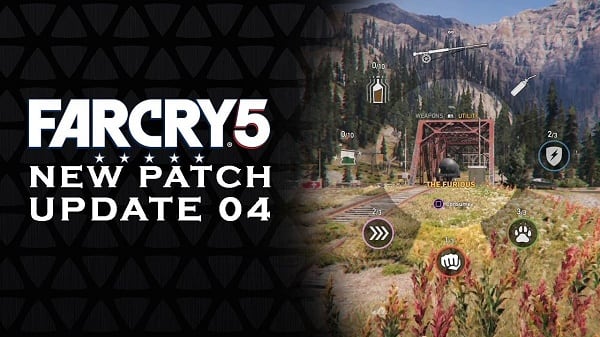
A Far Cry 5 egynél több javítást is vár
Hogyan javítsuk ki a Far Cry 5 hibát az indításkor
A működési zavarok okainak elemzése után térjünk tovább a tippek listájához, lehetővé téve a Far Cry 5 összeomlásának a játék elején történő javítását. Tegye a következőket:
- Telepítse a videokártya legújabb illesztőprogramjait (AMD, Nvidia);
- Ügyeljen arra, hogy a játékot adminisztratív módon futtassa jogokat;
- A játék elindítása előtt tiltsa le az antivírust (különösen ezt az “Avast” esetében releváns, amikor a “Far Cry 5” meghibásodást idéz elő indításakor). Zárja be azokat is, akikkel korábban kezdett, program
- Tisztítsa ki az Uplay gyorsítótárat. Kövesse az utat:

vagy egy másik, ahol megtalálhatja az Uplay mappát. Nevezze át gyorsítótármappát a gyorsítótár-mentésen. Indítsa újra az Uplay PC-t, majd próbálja meg elindítani a játékot;
- A Microsoft felhasználói segített telepíteni néhányat A Visual C ++ 2015 a PC-n létező Visual C ++ 2017 helyett. Az utóbbi törölje a szokásos eltávolító eszköz segítségével programokat, indítsa újra a számítógépet, és telepítse rá a Visual C ++ 2015-ig;
- Ha a játék telepítése előtt telepítette a legújabb verziókat illesztőprogramok, és vannak ütközések a játékban, próbálkozzon újra illesztőprogramok a régebbi verziókhoz. Néhány felhasználónak megvan ez a tanácsadás megtérült;
- Kétszer nagyobb a swap fájl mérete a RAM méretéhez képest a számítógép. Kattintson a Win + R gombra, írja be theresysdm.cpl és nyomja meg az enter billentyűt. választ az “Speciális” fülön, a “Teljesítmény” kiválasztásától jobbra “Opciók”, itt ismét lépjen az “Speciális” fülre, és lent kattintson a “Szerkesztés” elemre. Itt aktiválja a “Meghatározás méret “, és adja meg az eredeti és a maximális méret értékeit kétszer annyi, mint a számítógép RAM-ja. Kattintson az “OK” gombra. indítsa újra a rendszert, és próbálja újraindítani a játékot;

Állítsa be a szükséges csereméretet
- Telepítse (futtassa) az “AntiCheatSetup” fájlt. Ugrás a mappába a játékkal keresse meg a Bin könyvtárat, és abban az “EasyAntiCheat” mappát. Például ez lehet a következő:
 Keresse meg a fájlt ott EasyAntiCheat_Setup.exe, és futtassa a programot a adminisztrátori jogok Azt is javaslom, hogy térjen vissza a már említetthez Bin könyvtár, és futtassa ott az EAClaunch fájlt (a meghatározott jogokkal is);
Keresse meg a fájlt ott EasyAntiCheat_Setup.exe, és futtassa a programot a adminisztrátori jogok Azt is javaslom, hogy térjen vissza a már említetthez Bin könyvtár, és futtassa ott az EAClaunch fájlt (a meghatározott jogokkal is);
- Telepítse a Windows operációs rendszerhez szükséges összes frissítést;
- Ellenőrizze a Steam fájlok integritását. Indítsa el a Steam alkalmazást. Keressen oda játék (a könyvtárban), kattintson rá az RMB segítségével, válassza a “Tulajdonságok” menüpontot. Ezután lépjen a “Helyi fájlok” fülre, és kattintson a gombra “Ellenőrizze a játék fájlok integritását”;
- Telepítse újra a Steam Steam alkalmazást.
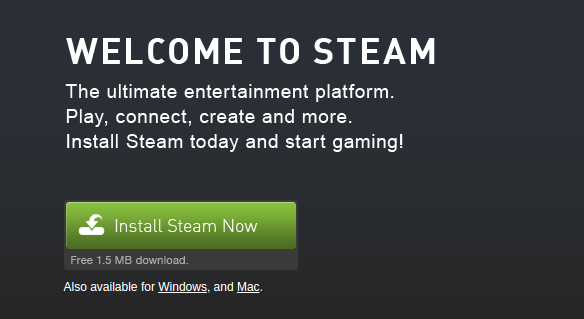
Telepítse újra a Steam Steam alkalmazást
Hogyan lehet megoldani a Far Cry 5 összeomlást, amikor ruhát cserél?
Játék-összeomlás ruhák cseréjekor a Far Cry 5-ben – nagyon szép közös játék hiba. A legnagyobb “népszerűséget” szerezte AMD kártyatulajdonosok (különösen a HD sorozatúak), amelyeken az indulás történik a karakter megváltoztatásakor különösen gyakran fordul elő (ami kapcsolódik a néhány nem-barátságos játék az AMD-ről készülékekre). Ugyanakkor meg kell értenie, hogy az alább leírt módszerek “kézműves”, és – meg kell várnia az “Ubisoft” hivatalos javítását, amely képes teljes mértékben oldja meg a problémát. Időközben csinálj a következő:
- AMD-kártya helyett telepítsen egy kártyát az Nvidia-tól (ha rendelkezésre áll) ilyen lehetőség);
- Telepítse a régebbi Catalyst 15.8-at (AMD kártyákhoz). A telepítésnek köszönhetően néhány felhasználónak sikerült megszabadulnia A Far Cry 5 indulása ruhák cseréjekor;
- Ha a 15.8-as verzió telepítése nem segített, akkor telepítse is Az MD Catalyst ™ 15.11.1 Beta Driver bevált változata (kártyákhoz az AMD-től). Kövesse a linket, válassza ki a program verzióját az operációs rendszer kis mélysége (ha nem tudja, nyomja meg a Win + Pause gombot), és töltse le és telepítse a programot a számítógépére;
- Telepítse az AMD Radeon Software Crimson Edition 16.2.1 Beta verzióját (a AMD kártyák);
- Várja meg a megfelelő javítást. Van információ hogy egy ilyen javítás kiadásra készül, amely megoldja a hibát A Far Cry 5 indulása ruhák cseréjekor.
következtetés
A Far Cry 5 indulása indításkor és a ruhák cseréjekor általában az oka a játék meglehetősen nyers jellege, sok mindennel tele hibák és hiányosságok. A fejlesztők által követett politikák ellenére a játékban felmerülő hibák kiküszöbölése érdekében ezek többsége még mindig fennáll még nem engedélyezett. Az ebben a cikkben bemutatott tippek célja: hozzájárul e két hiba kiküszöböléséhez, ami lehetővé teszi Élvezze a Far Cry 5 stabil működését a számítógépen.
